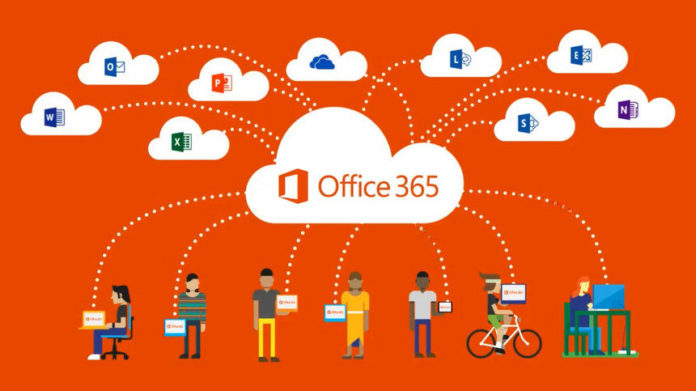
aceste postări explică modul de redenumire a unei adrese URL moderne de site SharePoint în Office 365.
Introducere
redenumirea URL-ului Site-ului a fost una dintre cele mai populare solicitări prin UserVoice și în Conferința SharePoint 2019, într-unul dintre anunțurile mele preferate ale evenimentului, Microsoft a anunțat în cele din urmă posibilitatea de a redenumi o adresă URL a Site-ului.
cum funcționează
redenumirea unui site se poate face fie folosind Centrul de administrare SharePoint, fie folosind un script PowerShell.
Important: Această caracteristică este în prezent în Previzualizare (o puteți testa dacă chiriașul dvs. face parte din previzualizarea Centrului de administrare) și ar trebui să fie disponibilă în curând! Trebuie să fiți administrator SharePoint pentru a putea redenumi o adresă URL a Site-ului.
cel mai simplu mod de a redenumi o adresă URL a site-ului este utilizarea centrului de administrare SharePoint. Selectați” site-uri Active”, apoi site-ul pe care doriți să îl redenumiți și faceți clic pe”Editați”.
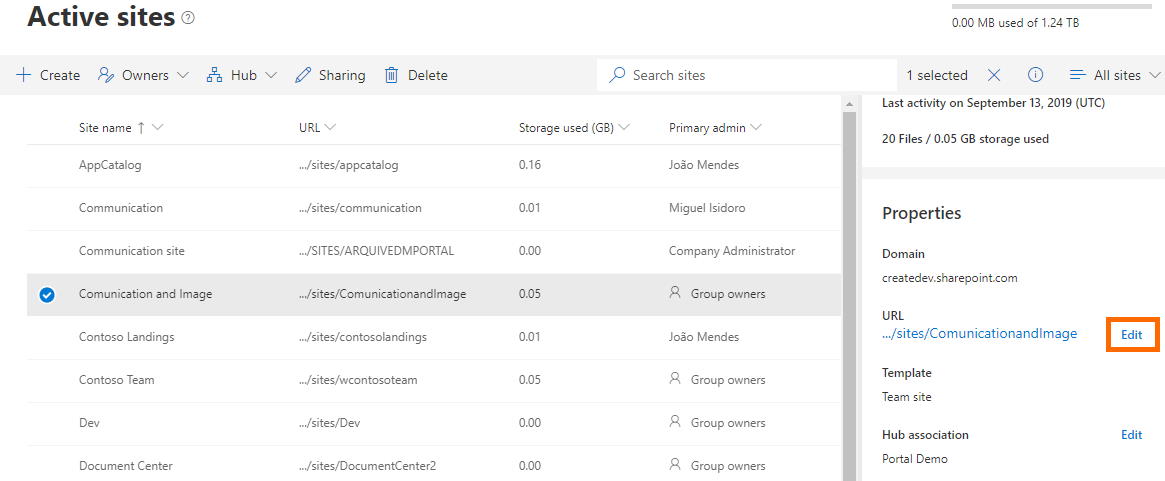
va apărea un pop-up și singurul lucru pe care trebuie să-l faceți este să scrieți noua adresă URL și să vă asigurați că noua adresă URL nu este utilizată.7
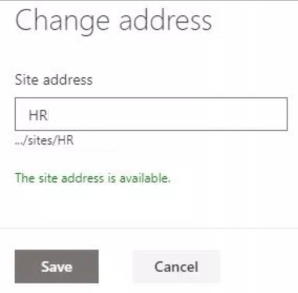
folosind PowerShell
același lucru poate fi realizat folosind un script PowerShell simplu, folosind cmdletul Start-SPOSiteRename.
sintaxa cmdletului Start-SPOSiteRename este următoarea:
Start-SPOSiteRename ] ] ] ]
parametrii principali ai cmdlet-ului sunt:
– identitate
URL-ul Site-ului curent.
-NewSiteUrl
noua adresă URL a site-ului. Aceasta este adresa URL la care doriți să redenumiți site-ul.
urmați pașii de mai jos pentru a face magia:
- deschideți o consolă PowerShell (ca administrator) și tastați comanda de autentificare SharePoint Online. În această comandă, trebuie să utilizați URL-ul de administrare al entității găzduite
Connect-SPOService-Url https://yourtenant-admin.sharepoint.com - furnizați acreditările de administrator ale chiriașului
- rulați următoarea comandă:
Start-SPOSiteRename
– identitate https://yourtenant.sharepoint.com/sites/oldURL
– NewSiteUrl https://yourtenant.sharepoint.com/sites/newURL
pentru mai multe detalii în cmdletul Start-SPOSiteRename, faceți clic aici.
dacă totul merge bine, site-ul dvs. va fi redenumit. Dacă funcția nu este activată în chiriașul dvs., veți primi un mesaj de eroare precum cel de mai jos.

„această adresă de site nu poate fi modificată.”mesajul înseamnă că funcția nu este disponibilă încă în chiriașul dvs. și trebuie să așteptați puțin mai mult.
impactul asupra link-uri
dacă sunteți îngrijorat dacă aveți de gând să aibă link-uri rupte, opri îngrijorătoare! Modificările aduse URL-ului site-ului nu vor avea niciun impact, deoarece solicitările de acces la vechea adresă URL vor fi redirecționate către noua adresă URL, ceea ce înseamnă că utilizatorii nu vor trebui să își actualizeze linkurile și marcajele sau să redistribuie linkurile partajate anterior.
Important: Redirecționarea poate dura câteva minute după ce URL-ul site-ului este schimbat și în această perioadă este posibil, puteți vedea o eroare HTTP 500.
limitări
site – ul nu poate fi un site Hub-dacă site-ul este un site hub, anulați-l ca un site hub, redenumiți URL-ul site-ului și apoi înregistrați site-ul înapoi ca site hub.
pentru a afla de ce compania dvs. ar trebui să migreze la SharePoint online și Office 365, faceți clic aici și aici.
dacă doriți să modernizați site-ul rădăcină SharePoint classic la un site SharePoint modern, faceți clic aici.
dacă sunteți administrator SharePoint sau Dezvoltator SharePoint care dorește să afle mai multe despre cum să instalați o fermă SharePoint 2019 într-un mod automat folosind PowerShell, vă invit să faceți clic aici și aici.
dacă aflați cum să accelerați foarte mult procesul de actualizare a fermei SharePoint pentru a vă asigura că ferma SharePoint este actualizată și rămâneți cu un pas mai aproape pentru a începe mutarea în cloud, faceți clic aici.
dacă preferați să utilizați metoda tradițională pentru a vă actualiza ferma și doriți să aflați toți pașii și precauțiile necesare pentru a vă menține cu succes ferma SharePoint actualizată, Faceți clic aici.
dacă doriți să aflați cum să actualizați o fermă SharePoint 2013 la SharePoint 2019, faceți clic aici și aici.
dacă SharePoint 2019 nu este încă o opțiune, puteți afla mai multe despre cum să instalați o fermă SharePoint 2016 într-un mod automat folosind PowerShell, faceți clic aici și aici.
dacă doriți să aflați cum să actualizați o fermă SharePoint 2010 la SharePoint 2016, faceți clic aici și aici.
dacă sunteți nou în SharePoint și Office 365 și doriți să aflați totul despre acesta, aruncați o privire la aceste resurse de învățare.
dacă lucrați într-o organizație mare care utilizează Office 365 sau se gândește să se mute la Office 365 și are în vedere între un singur sau mai mulți chiriași Office 365, vă invit să citiți acest articol.
dacă doriți să aflați totul despre cele mai recente anunțuri SharePoint și Office 365 de la Ignite și câteva anunțuri mai recente, inclusiv Microsoft Search, noutăți pentru a construi un Intranet Modern cu SharePoint în Office 365, o integrare mai profundă între Microsoft Teams și SharePoint și cele mai recente știri despre dezvoltarea SharePoint, faceți clic aici.
dacă organizația dvs. nu este încă pregătită să facă all in la SharePoint Online și Office 365, este posibil ca un scenariu hibrid să fie cea mai bună alegere. SharePoint 2019 RTM a fost anunțat recent și dacă pentru a afla totul despre SharePoint 2019 și toate caracteristicile sale, Faceți clic aici.
SharePointing Fericit!